Linux常用命令解析汇报Word格式.docx
《Linux常用命令解析汇报Word格式.docx》由会员分享,可在线阅读,更多相关《Linux常用命令解析汇报Word格式.docx(110页珍藏版)》请在冰豆网上搜索。
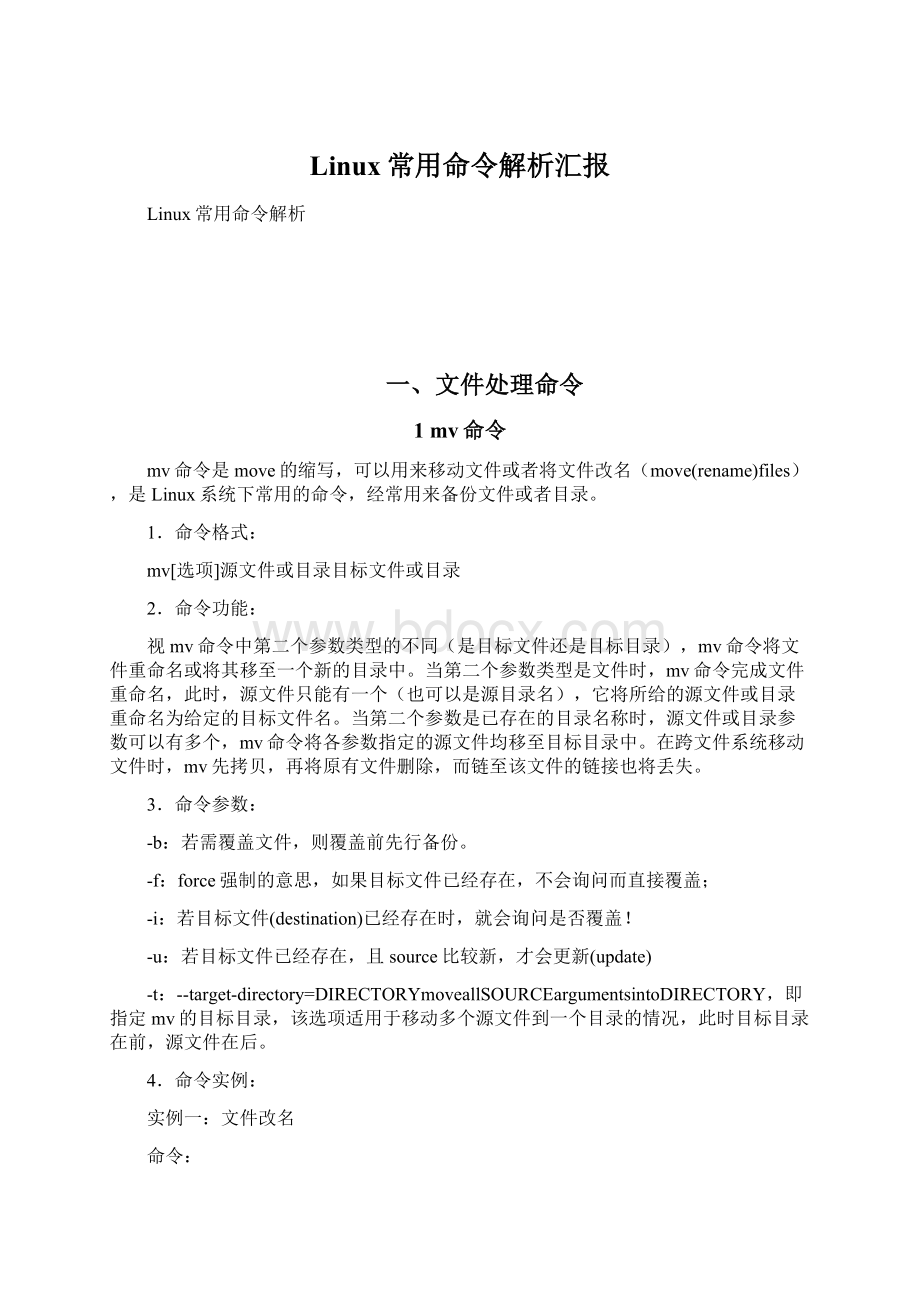
4.命令实例:
实例一:
文件改名
命令:
mvtest.logtest1.txt
输出:
复制代码
代码如下:
[root@localhosttest]#ll
总计20drwxr-xr-x6rootroot409610-2701:
58scf
drwxrwxrwx2rootroot409610-2517:
46test3
drwxr-xr-x2rootroot409610-2517:
56test4
drwxr-xr-x3rootroot409610-2517:
56test5
-rw-r--r--1rootroot1610-2806:
04test.log
[root@localhosttest]#mvtest.logtest1.txt
04test1.txt
说明:
将文件test.log重命名为test1.txt
实例二:
移动文件
mvtest1.txttest3
-rw-r--r--1rootroot2910-2806:
05test1.txt
[root@localhosttest]#mvtest1.txttest3
总计16drwxr-xr-x6rootroot409610-2701:
drwxrwxrwx2rootroot409610-2806:
09test3
[root@localhosttest]#cdtest3
[root@localhosttest3]#ll
总计4
[root@localhosttest3]#
将test1.txt文件移到目录test3中
实例三:
将文件log1.txt,log2.txt,log3.txt移动到目录test3中。
mvlog1.txtlog2.txtlog3.txttest3
mv-t/opt/soft/test/test4/log1.txtlog2.txtlog3.txt
总计28
-rw-r--r--1rootroot810-2806:
15log1.txt
-rw-r--r--1rootroot1210-2806:
15log2.txt
-rw-r--r--1rootroot1310-2806:
16log3.txt
[root@localhosttest]#mvlog1.txtlog2.txtlog3.txttest3
总计16drwxrwxrwx2rootroot409610-2806:
18test3
[root@localhosttest]#cdtest3/
总计16
总计20
drwxr-xr-x2rootroot409610-2806:
21logs
[root@localhosttest3]#mv-t/opt/soft/test/test4/log1.txtlog2.txtlog3.txt
[root@localhosttest3]#cd..
[root@localhosttest]#cdtest4/
[root@localhosttest4]#ll
总计12
[root@localhosttest4]#
mvlog1.txtlog2.txtlog3.txttest3命令将log1.txt,log2.txt,log3.txt三个文件移到test3目录中去,mv-t/opt/soft/test/test4/log1.txtlog2.txtlog3.txt命令又将三个文件移动到test4目录中去
实例四:
将文件file1改名为file2,如果file2已经存在,则询问是否覆盖
mv-ilog1.txtlog2.txt
[root@localhosttest4]#catlog1.txt
odfdfs
[root@localhosttest4]#catlog2.txt
ererwerwer
[root@localhosttest4]#mv-ilog1.txtlog2.txt
mv:
是否覆盖“log2.txt”?
y
实例五:
将文件file1改名为file2,即使file2存在,也是直接覆盖掉。
mv-flog3.txtlog2.txt
总计8
[root@localhosttest4]#catlog3
cat:
log3:
没有那个文件或目录
[root@localhosttest4]#catlog3.txt
dfosdfsdfdss
[root@localhosttest4]#mv-flog3.txtlog2.txt
16log2.txt
log3.txt的内容直接覆盖了log2.txt内容,-f这是个危险的选项,使用的时候一定要保持头脑清晰,一般情况下最好不用加上它。
实例六:
目录的移动
mvdir1dir2
[root@localhosttest4]#cd..
drwxr-xr-x6rootroot409610-2701:
drwxrwxrwx3rootroot409610-2806:
24test3
48test4
[root@localhosttest]#mvtest4test3
drwxrwxrwx4rootroot409610-2806:
54test3
如果目录dir2不存在,将目录dir1改名为dir2;
否则,将dir1移动到dir2中。
实例7:
移动当前文件夹下的所有文件到上一级目录
mv*../
-rw-r--r--1rootroot2510-2807:
02log1.txt
[root@localhosttest4]#mv*../
drwxr-xr-x2rootroot409610-2807:
02test4
实例八:
把当前目录的一个子目录里的文件移动到另一个子目录里
mvtest3/*.txttest5
drwxrwxrwx4rootroot409610-2807:
02test3
[root@localhosttest]#mvtest3/*.txttest5
[root@localhosttest]#cdtest5
[root@localhosttest5]#ll
56test5-1
[root@localhosttest5]#cd..
实例九:
文件被覆盖前做简单备份,前面加参数-b
mvlog1.txt-blog2.txt
[root@localhosttest5]#mvlog1.txt-blog2.txt
02log2.txt
16log2.txt~
[root@localhosttest5]#
-b不接受参数,mv会去读取环境变量VERSION_CONTROL来作为备份策略。
--backup该选项指定如果目标文件存在时的动作,共有四种备份策略:
1.CONTROL=none或off:
不备份。
2.CONTROL=numbered或t:
数字编号的备份
3.CONTROL=existing或nil:
如果存在以数字编号的备份,则继续编号备份m+1...n:
执行mv操作前已存在以数字编号的文件log2.txt.~1~,那么再次执行将产生log2.txt~2~,以次类推。
如果之前没有以数字编号的文件,则使用下面讲到的简单备份。
4.CONTROL=simple或never:
使用简单备份:
在被覆盖前进行了简单备份,简单备份只能有一份,再次被覆盖时,简单备份也会被覆盖。
2cp命令
cp(复制档案或目录)
[root@linux~]#cp[-adfilprsu]来源档(source)目的檔(destination)
[root@linux~]#cp[options]source1source2source3….directory
参数:
-a:
相当于-pdr的意思;
-d:
若来源文件为连结文件的属性(linkfile),则复制连结文件属性而非档案本身;
为强制(force)的意思,若有重复或其它疑问时,不会询问使用者,而强制复制;
若目的檔(destination)已经存在时,在覆盖时会先询问是否真的动作!
-l:
进行硬式连结(hardlink)的连结档建立,而非复制档案本身;
-p:
连同档案的属性一起复制过去,而非使用预设属性;
-r:
递归持续复制,用于目录的复制行为;
-s:
复制成为符号连结文件(symboliclink),亦即『快捷方式』档案;
若destination比source旧才更新destination!
最后需要注意的,如果来源档有两个以上,则最后一个目的文件一定要是『目录』才行!
范例:
范例一:
将家目录下的.bashrc复制到/tmp下,并更名为bashrc
[root@linux~]#cd/tmp
[root@linuxtmp]#cp~/.bashrcbashrc
[root@linuxtmp]#cp-i~/.bashrcbashrc
cp:
overwrite`basrhc’?
n
#重复作两次动作,由于/tmp底下已经存在bashrc了,加上-i参数,
#则在覆盖前会询问使用者是否确定!
可以按下n或者y呢!
#但是,反过来说,如果不想要询问时,则加上-f这个参数来强制直接覆盖!
范例二:
将/var/log/wtmp复制到/tmp底下
[root@linuxtmp]#cp/var/log/wtmp.<
==想要复制到目前的目录,最后的.不要忘
[root@linuxtmp]#ls-l/var/log/wtmpwtmp
-rw-rw-r–1rootutmp71808Jul1812:
46/var/log/wtmp
-rw-r–r–1rootroot71808Jul1821:
58wtmp
#注意到了吗?
!
在不加任何参数的情况下,档案的所属者会改变,连权限也跟着改变了~
#这是个很重要的特性!
要注意喔!
还有,连档案建立的时间也不一样了!
#如果您想要将档案的所有特性都一起复制过来,可以加上-a喔!
[root@linuxtmp]#cp-a/var/log/wtmpwtmp_2
[root@linuxtmp]#ls-l/var/log/wtmpwtmp_2
46wtmp_2
#瞭了吧!
整个资料特性完全一模一样ㄟ!
真是不赖~这就是-a的特性!
范例三:
复制/etc/这个目录下的所有内容到/tmp底下
[root@linuxtmp]#cp/etc//tmp
omittingdirectory`/etc’<
==如果是目录,不能直接复制,要加上-r的参数
[root@linuxtmp]#cp-r/etc//tmp
#还是要再次的强调喔!
-r是可以复制目录,但是,档案与目录的权限会被改变~
#所以,也可以利用cp-a/etc/tmp来下达指令喔!
范例四:
将范例一复制的bashrc建立一个连结档(symboliclink)
[root@linuxtmp]#ls-lbashrc
-rw-r–r–1rootroot395Jul1822:
08bashrc
[root@linuxtmp]#cp-sbashrcbashrc_slink
[root@linuxtmp]#cp-lbashrcbashrc_hlink
[root@linuxtmp]#ls-lbashrc*
-rw-r–r–2rootroot395Jul1822:
08bashrc_hlink
lrwxrwxrwx1rootroot6Jul1822:
31bashrc_slink->
bashrc
#那个bashrc_slink是由-s的参数造成的,建立的是一个『快捷方式』,
#所以您会看到在档案的最右边,会显示这个档案是『连结』到哪里去的!
#至于那个bashrc_hlink有趣了!
建立了这个档案之后,bashrc与bashrc_hlink
#所有的参数都一样,只是,第二栏的link数改变成为2了~而不是原本的1喔!
#这两种连结的方式的异同,我们会在下一章里面进行介绍的!
范例五:
若~/.bashrc比/tmp/bashrc新才复制过来
[root@linuxtmp]#cp-u~/.bashrc/tmp/bashrc
#这个-u的特性,是在目标档案与来源档案有差异时,